V tejto príručke sa dozviete, ako rekurzívne počítať súbory v adresári v systéme Linux.
Počítanie súborov
Základné počítanie súborov
Na ukážku je tu ukážka adresára s viacerými podadresármi.
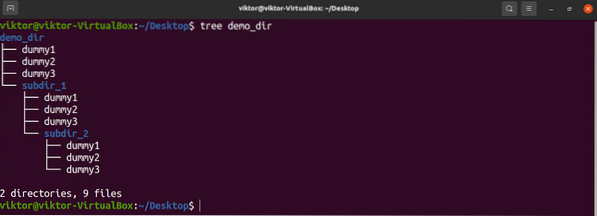
Ako vidíte, príkaz strom vytlačí celú adresárovú štruktúru rekurzívne s počtom súborov na konci. Ak je však počet súborov a adresárov príliš veľký, získanie prehľadu je neefektívne.
Alternatívnym spôsobom je použitie príkazov find a wc. Najskôr príkazom find vygenerujete zoznam súborov v adresári. Potom príkaz wc spočíta riadok výstupu a určí počet súborov.
Príkaz bude vyzerať asi takto.
$ nájsťV prípade príkazu find je tu krátke vysvetlenie príznakov a argumentov.
: Adresár, v ktorom sa má počet súborov vykonať. - -typ f: Určuje typ súboru (súboru / adresára), ktorý sa má vyhľadať. „F“ tu znamená iba súbory.
V prípade príkazu wc je tu krátke vysvetlenie príznaku.
- -l: Spočítava počet riadkov. Funguje to tak, že sa na výstupe počíta počet znakov nového riadku.
Aplikujme príkaz na náš testovací adresár.
$ nájsť ./ demo_dir -typ f | wc -l
Pokiaľ je to možné, odporúča sa použiť úplnú cestu k adresáru.
$ find / home / viktor / Desktop / demo_dir -typ f | wc -l
Počítanie s adresármi
Ak majú byť do počítania zahrnuté aj adresáre, použite namiesto toho nasledujúcu štruktúru príkazov. Príkaz find vytlačí adresáre a nasledujúce súbory na výstupe.

Hĺbka adresára
Príkaz find podporuje hĺbku adresára. Hĺbka adresára určuje, ako hlboko klesne vyhľadávanie pri hľadaní súborov.
Podporu nachádzajú dva typy hĺbok adresárov.
- maxdepth: Nájdená maximálna úroveň bude klesať. Hodnota maxdepth bude nezáporné celé číslo.
- mindepth: Minimálna hĺbka potrebná na to, aby hľadanie fungovalo v adresári. Hodnota mindepth bude nezáporné celé číslo.
Pozrime sa na tieto hodnoty v praxi. Štruktúra príkazu find by vyzerala takto.
$ nájsť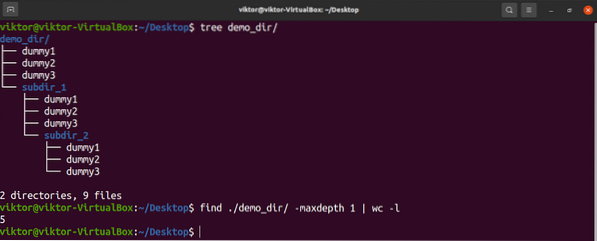

Počítanie súborov pomocou GUI
Ak máte možnosť pomocou GUI skontrolovať počet súborov, môžeme súbory spočítať v adresári pomocou správcov súborov. Správcovia súborov umožňujú používateľom elegantne spravovať súbory a adresáre. Akýkoľvek správca súborov podporuje všetky základné funkcie, ako je vyhľadávanie, kopírovanie, presúvanie, vytváranie a mazanie súborov. Niektorí správcovia súborov dokonca podporujú pokročilé funkcie, ako sú pripojenia SSH.
Tu sú niektorí z najlepších správcov súborov dostupných pre Linux. Väčšina z nich by mala byť k dispozícii pre všetky populárne distribúcie systému Linux.
Správca súborov Nautilus
Je to predvolený správca súborov na pracovnej ploche GNOME. Má veľmi zjednodušené používateľské rozhranie, ľahkú navigáciu a správu.
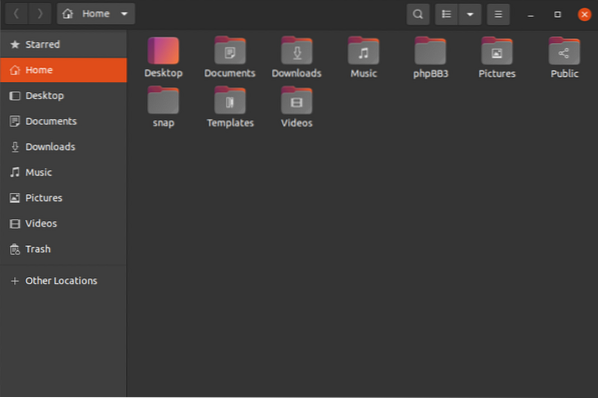
Vyskúšajte Správcu súborov Nautilus.
Správca súborov Konqueror
Konqueror je predvolený správca dodávaný s pracovnou plochou KDE. Má zjednodušeného správcu súborov s ďalšími funkciami, ako je podpora FTP / SFTP, zdieľanie súborov SMB (Windows), kopírovanie zvuku atď.
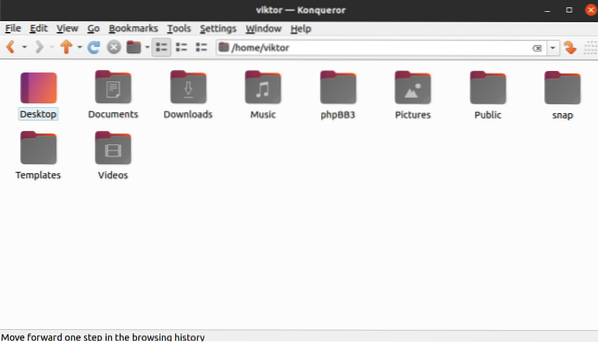
Konqueror používa vykresľovací modul KHTML. Vyskúšajte Konqueror.
Správca súborov Dolphin
Dolphin nahrádza Konqueror ako predvoleného správcu súborov na pracovnej ploche KDE. Je to bezplatný ľahký správca súborov s otvoreným zdrojom, ktorý sa zameriava na jednoduchosť, flexibilitu a úplné prispôsobenie. Používateľom umožňuje plynulé prehľadávanie, lokalizáciu, kopírovanie a presúvanie súborov v systéme Linux. Zahŕňa ďalšie zaujímavé funkcie, ako je náhľad súboru, navigácia na kartách, triedenie súborov a zoskupovanie atď.
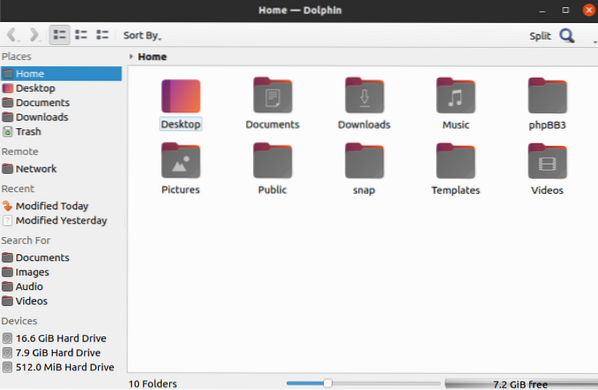
Vyskúšajte Dolphin.
Správca súborov SpaceFM
Na rozdiel od iných popísaných správcov súborov je SpaceFM samostatný správca súborov, ktorý nesúvisí so žiadnym desktopovým prostredím. Je to nádherný správca súborov, ktorý je k dispozícii pre všetky populárne distribúcie systému Linux. Je vybavený integráciou bash, zabudovaným VFS a prispôsobením ponuky atď.
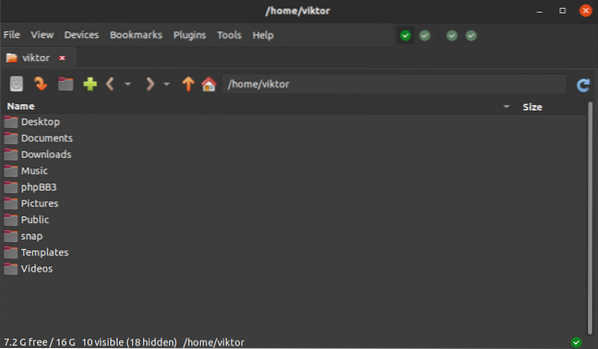
Vyskúšajte SpaceFM.
GNU Midnight Commander
Nakoniec je GNU Midnight Commander správcom súborov pre príkazový riadok. Jedná sa o plnohodnotného správcu súborov, ktorý sa však nachádza na obrazovke konzoly. Podporuje všetky klasické funkcie ako vyhľadávanie, kopírovanie, presúvanie a mazanie súborov atď.
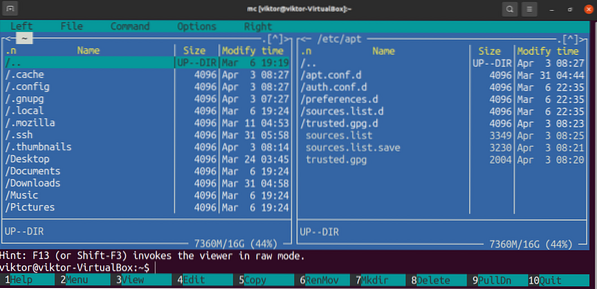
Vyskúšajte GNU Midnight Commander.
Záverečné myšlienky
Počítanie súborov v systéme Linux nie je vôbec ťažké. Všetko, čo vyžaduje, je mať správny nástroj a vedomosti na to, aby ste to zistili. Dúfajme, že táto príručka úspešne demonštrovala, ako rekurzívne počítať súbory v adresároch v systéme Linux.
Šťastné výpočty!
 Phenquestions
Phenquestions


